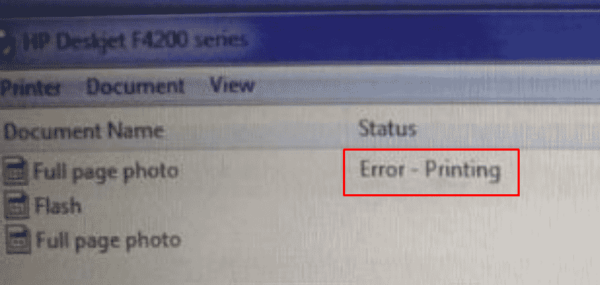Máy in Xerox và một số lỗi cơ bản các bạn có thể tự sửa ngay tại nhà. Máy in đa chức năng Fuji Xerox mang lại sự linh hoạt với khả năng in, sao chụp, quét và fax trên cùng một thiết bị. Đi kèm các tính năng bổ sung như giải pháp tích hợp sẵn trong thiết bị và giải pháp dựa trên các dịch vụ đám mây giúp bạn xử lý linh hoạt các nguồn thông tin khác nhau, trong khi vẫn đảm bảo các yêu cầu nghiêm ngặt về bảo mật. Giờ đây bạn có thể tự do làm việc tại mọi nơi để tạo cho mình phong cách làm việc hiệu quả và đạt năng suất cao nhất, tiết kiệm thời gian và nguồn lực. Nhưng không có thiết bị nào mà không gặp lỗi. Dưới đây mình sẽ liệt kê cho các bạn một số lỗi thường gặp trên máy in đa chức năng Xerox nhé.

Nội dung chính:
Một số lỗi và các khắc phục
In quá lâu
Thời gian in chậm có thể do cài đặt độ phân giải cao, vấn đề liên quan đến bộ nhớ hoặc lựa chọn trình điều khiển.
Giải pháp: Hình ảnh độ phân giải cao ngốn nhiều dữ liệu hơn cho PC và máy in của bạn để xử lý, điều này có thể khiến thời gian in chậm. Chọn chế độ nháp, tiêu chuẩn hoặc bình thường cho các tài liệu văn phòng. Đối với các bài thuyết trình hoặc các phần chính thức, chuyển thiết lập của bạn trở lại chất lượng cao. Nếu xử lý các tệp lớn với hình ảnh phức tạp là một phần của quy trình làm việc thông thường của bạn, hãy xem xét thêm bộ nhớ để giữ cho máy in của bạn hoạt động tốt.
Chuyển từ chế độ hai mặt sang chế độ đơn giản. Bạn có thể sử dụng nhiều giấy hơn nhưng in một mặt sẽ tốn ít thời gian hơn.
Máy in bị kẹt
Đây là cơn ác mộng đối với tất cả các máy in và thường gặp ở bất cứ thương hiệu nào không chỉ với máy in Xerox
Giải pháp: Hướng dẫn sử dụng hoặc hướng dẫn bảng điều khiển của bạn sẽ giúp bạn vượt qua điều này đủ dễ dàng. Trên thực tế, một số máy in Xerox cung cấp hỗ trợ video và phần bên trong được chiếu sáng để giúp giải quyết vấn đề một cách nhanh chóng. Bắt đầu bằng cách kiểm tra đường dẫn giấy và loại bỏ bất kỳ tài liệu bị kẹt nào, cẩn thận để lấy ra bất kỳ giấy bị kẹt thẳng nào và trên tất cả các đường không bị rách. Nếu nó bị kẹt giữa các con lăn, hãy làm theo hướng dẫn về cách giải phóng áp lực.
Nếu một tờ giấy bị sai lệch gây ra kẹt giấy, hãy tháo khay để đảm bảo giấy được đặt đúng vị trí và đặt lại khay. Đôi khi, bạn có thể thấy không có tờ giấy nào bị lỗi cả, trong trường hợp đó, bạn sẽ cần phải loại bỏ chồng giấy, kiểm tra xem liệu nó có bình phương đúng không và đặt lại vị trí đó vào khay.
Theo quy định, bạn phải luôn đảm bảo loại giấy được in được máy in của bạn hỗ trợ. Và cũng nhớ lưu trữ giấy của bạn ở nơi khô ráo để tránh độ ẩm có thể gây khó khăn cho việc in ấn.
Chất lượng bản in kém
Máy in của bạn đang hoạt động hoàn hảo, nhưng sản phẩm cuối cùng của bạn trông rất tệ. Các vết bẩn, chất lượng hình ảnh kém hoặc loại bị mờ làm cho ngay cả các tài liệu tốt nhất trông cẩu thả và không chuyên nghiệp.
Giải pháp: Hãy thử những hướng dẫn này để in laser chất lượng tốt hơn. Nếu vấn đề của bạn vẫn còn, vấn đề có nhiều khả năng là do nguồn cung cấp hoặc phần cứng.
Kiểm tra trình điều khiển in của bạn để đảm bảo bạn đã chọn đúng giấy hoặc phương tiện in.
Kiểm tra kỹ xem giấy được nạp trong khay có khớp với loại được chọn trong trình điều khiển máy in không.
Trong một số máy in laser, bộ sấy có điều chỉnh riêng cho từng loại giấy. Nếu cụm sấy của máy in của bạn có thể được điều chỉnh thủ công, hãy kiểm tra xem nó có cài đặt đúng hay không nhưng hãy chú ý: các máy bay rất nóng nên hãy thận trọng.
Kiểm tra hộp mực, bộ phận hình ảnh và bộ sấy xem có bị hỏng không. Các thành phần này khác nhau tùy theo kiểu máy và nhà sản xuất, vì vậy, tốt nhất nên tham khảo Hướng dẫn sử dụng.
Nếu bạn có dấu vết nhoè, hãy in một vài tờ giấy trắng và cuối cùng chúng sẽ biến mất.
Máy in Xerox không hoạt động
Bên cạnh trường hợp kẹt giấy, thì vấn đề không in cũng là một trường hợp khá nghiêm trọng đối với máy in.
Giải pháp: Trước tiên, hãy kiểm tra xem bạn đã gửi lệnh in đến đúng máy in chưa; bạn rất có thể đang in hàng tá tài liệu trong bộ phận tiếp theo. Để đặt máy in chính của bạn thành mặc định, nhấp vào Printers and Faxes trong Windows®. Nhấp chuột phải vào biểu tượng máy in của bạn và chọn Đặt làm máy in mặc định.
Bạn có kiểm tra xem có đủ giấy và đúng loại giấy trong khay? Trong khi bạn sử dụng nó, hãy đảm bảo rằng máy in của bạn đang bật và tất cả các dây cáp đều an toàn. Cả máy tính được kết nối USB và kết nối mạng đều yêu cầu trình điều khiển in được cài đặt trên máy tính mà bạn đang in. Trình điều khiển in với tính năng giao tiếp hai chiều có thể cho bạn biết những gì có thể gây ra sự cố của bạn thông qua máy tính để bàn hoặc thông báo trình điều khiển, mà không phải đến máy in.
Và cuối cùng, nếu máy in của bạn không ra bản in hoặc công việc in của bạn dường như bị kẹt trong hàng đợi, giải pháp đơn giản nhất là khởi động lại. Bắt đầu bằng cách khởi động lại ứng dụng phần mềm của bạn. Nếu không cải thiện, hãy khởi động lại máy tính của bạn. Cuối cùng, tắt máy in của bạn trong vài phút trước khi bật lại.
Máy in hoạt động chậm chạp, tốn điện
Chúng tôi thấy điều này rất nhiều nhưng nguyên nhân chính là do máy in Xerox đã quá cũ kĩ và sử dụng trong thời gian quá lâu: máy in của bạn rất tốt và bạn đã phát triển khá gắn bó với nó. Nó phù hợp vừa phải và có tất cả các cấu hình chính xác như bạn muốn. Nhưng, khi bạn bắt đầu nhận thấy những tiếng nấc nhỏ và sau đó là phát ra tiếng ồn, bạn đang gặp vấn đề rồi đấy.
Giải pháp: Chấp nhận thực tế rằng có lẽ đã đến lúc phải bỏ máy in này, hãy nhớ chi phí cho việc nắm giữ công nghệ lỗi thời rất cao, không chỉ về mặt kinh doanh mà còn cả bộ phận IT. Khi bạn đã sẵn sàng để thay thế, hãy xem xét một máy in mới.